輕鬆快速地裁剪無水印視頻的在線和離線方式
當您只想裁剪視頻時是否得到了帶水印的輸出?好吧,我們必須同意,有很多免費工具可以將他們的徽標嵌入到我們的輸出中,即使任務很簡單。是的,一些用戶不介意他們視頻上的水印,但更多的用戶對此並不滿意。另一方面,可能有提供無水印輸出的免費工具,但其中大多數使用起來都很危險。幸運的是,我們決定收集最簡單的在線和離線工具來 裁剪無水印的視頻.為了保證為您提供最佳的任務體驗,讓我們大家看看下面所說的最佳工具。
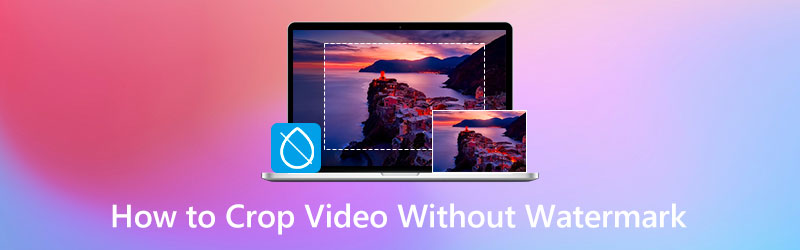
第 1 部分。離線裁剪無水印視頻的最簡單有效的方法
這裡有一款知名的視頻編輯軟件,不需要任何視頻編輯經驗,Vidmore Video Converter。它是一款簡單但功能強大的軟件,在其工具箱中添加了視頻裁剪器。即使您使用其免費試用版,此視頻裁剪工具也能驚人地裁剪出沒有水印的視頻。您會驚訝地發現,作為它提供的眾多工具的一部分,您可以有意在視頻上放置個性化水印並隨時將其刪除。此外,它配備了先進的技術,這正是 Vidmore 視頻轉換器所有功能強大的原因。這些先進技術還可以保護您的視頻文件,使該工具使用起來更加可靠。為您提供有關這些技術的想法是視頻編輯器的 AI、硬件和由 Intel QSV、NVIDIA CUDA、NVENC 和 AMD APP 提供支持的 GPU 加速器。
最重要的是,除了裁剪沒有水印的視頻、最簡單的導航外,它還允許您以無損方式處理 4K 視頻。此外,您還將享受此工具推動的視頻轉換過程,因為它允許您將它們轉換為 200 多種您想要的各種格式。更不用說您可以優化的多個預設,使您的視頻文件更加個性化。
1.通過轉換裁剪多個視頻
步驟 1. 安裝軟件
在您的 PC 上下載並安裝 Vidmore Video Converter。您可以通過單擊上面提供的下載按鈕快速完成此操作。
步驟 2. 上傳視頻文件
安裝過程完成後,啟動它並開始上傳您的視頻。為此,您可以將文件拖放到界面的中央部分。或者,您可以點擊 新增檔案 按鈕。
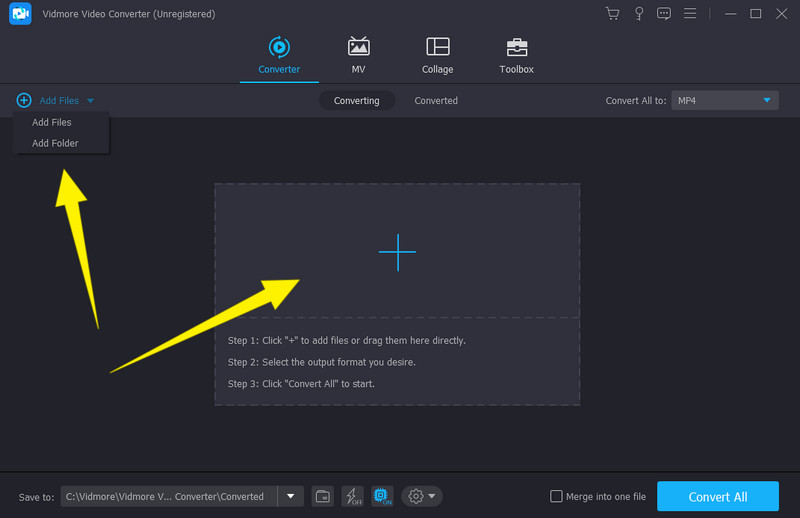
第 3 步。開始裁剪
視頻全部上傳後,點擊 星星 一個文件下的符號。然後,點擊後,會打開一個新窗口,您需要在其中導航 旋轉和裁剪 選項。通過控制黃色開始裁剪視頻 上漿棒 左邊的視頻有。調整它直到你達到你想要的作物。此外,您可以在其中自由瀏覽其他預設。然後,別忘了點擊 全部應用 選項卡,如果您想獲取所有文件的更改,然後單擊 好 標籤之後。
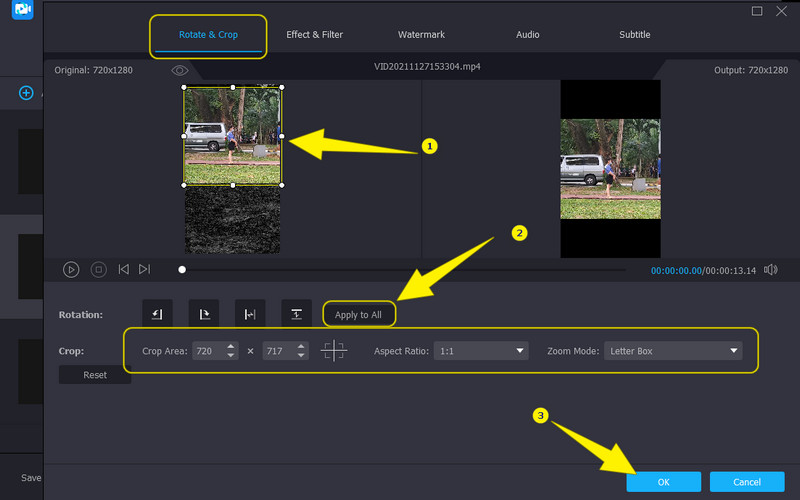
步驟 4. 轉換視頻文件
裁剪完所有視頻後,您現在可以通過轉換來應用更改。但是,在處理它們之前,請務必仔細檢查輸出的格式。然後,點擊 全部轉換 選項卡並等待快速過程完成。
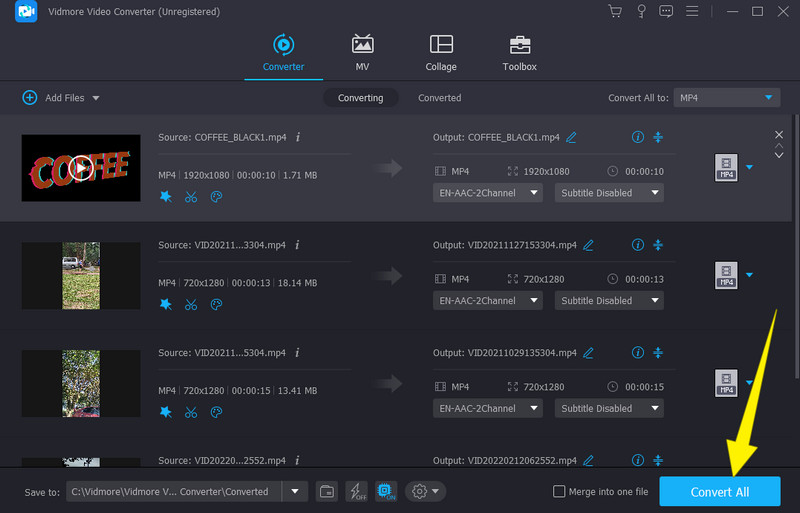
2. 通過 Video Cropper 裁剪無水印的單個視頻
步驟1。 啟動軟件後,點擊 工具箱 菜單,然後選擇 視頻裁剪器 工具。然後,在出現窗口時上傳單個文件。

第2步。 之後,您可以開始在新窗口中調整視頻的尺寸。你會注意到有一個添加 輸出量 在此窗口中預設。如果您想自定義視頻的分辨率、質量、格式等,請訪問它。
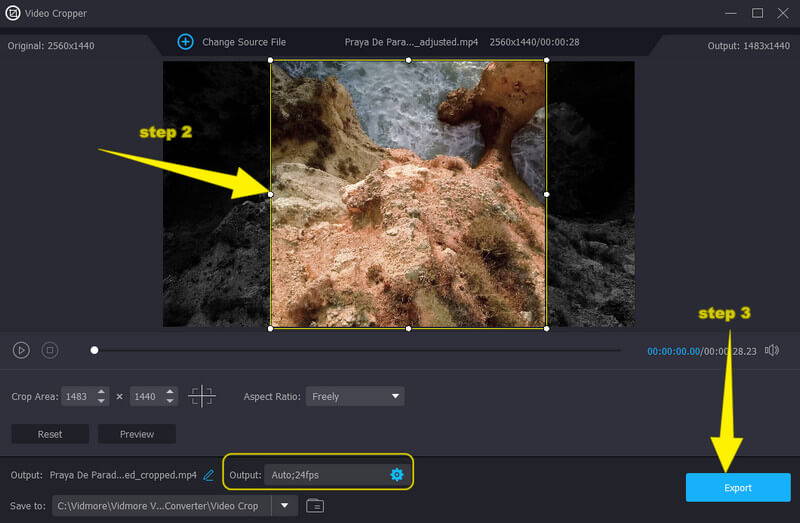
第三步 最後,擊中 出口 按鈕保存和下載裁剪後的視頻。
第 2 部分。如何輕鬆在線裁剪無水印視頻
如果您不喜歡在您的計算機上安裝一個工具,那麼這裡是您可以依賴的 Ezgif Video Crop。它是一種工具,可讓您在線裁剪沒有水印且易於導航的視頻。此外,此 Ezgif Video Crop 幫助您完成視頻裁剪任務的一種方式是它能夠處理多種視頻類型或格式。您可以在其中裁剪帶有 MOV、WEBM、MP4、AVI、3GP、FLV、MPEG 等格式的視頻,確保您能夠處理設備上的所有視頻文件。同時,Ezgif Video Crop 可讓您刪除想要刪除的視頻部分。您可以通過使用光標自動調整欄來從視頻中消除它們,這是最快的方法。此外,您還可以選擇通過調整視頻的縱橫比和加密您想要的視頻尺寸值來手動裁剪視頻。現在,這裡是在線調整無水印視頻大小的詳細步驟。
步驟1。 在您的瀏覽器上,訪問 Ezgif Video Crop 的主要網站。到達工具後,點擊 選擇文件 按鈕跟踪您要裁剪的視頻。然後,點擊 上傳視頻 按鈕導入它。

第2步。 之後,您可以通過單擊開始裁剪 裁剪視頻 按鈕。然後,通過調整預覽下給出的預設開始調整視頻。否則,您可以只調整圖片顯示本身的欄。
第三步 達到所需尺寸後,單擊 救 按鈕。然後下載文件。
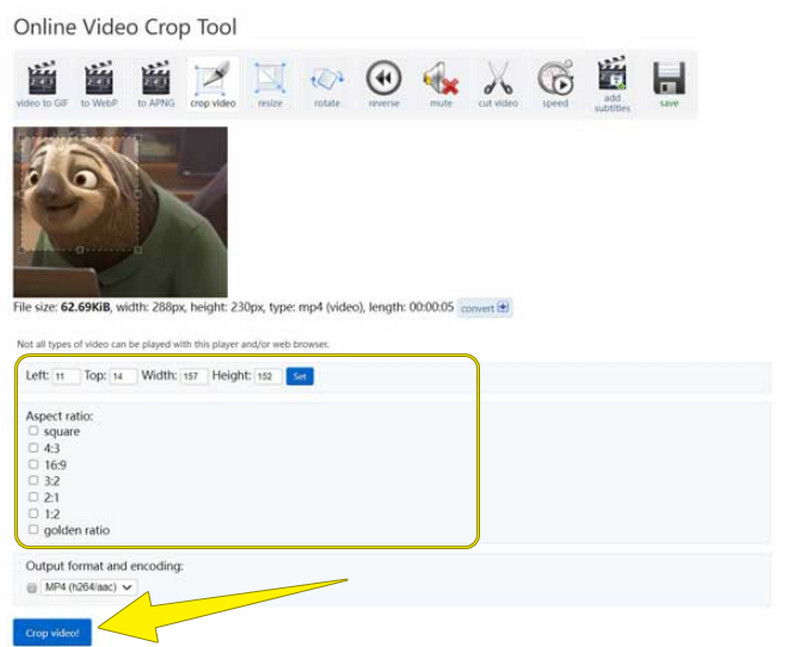
第 3 部分。有關裁剪無水印視頻的常見問題解答
為什麼我的視頻在裁剪後帶有水印?
也許您正在使用為輸出添加水印的工具。現在,如果您想去除視頻中的水印,請使用 Vidmore Video Converter 的水印去除器。
Windows 10 有內置裁剪工具嗎?
不幸的是,Windows 10 的 Photios 應用程序僅附帶修剪器和切割器。
我可以裁剪視頻的水印嗎?
這取決於。如果您擁有該視頻,那麼您可以這樣做。但從法律上講,如果視頻不是您的,您不能在未經所有者同意的情況下裁剪視頻。
裁剪會降低視頻質量嗎?
並不真地。但是,仍然有一些工具會導致視頻在裁剪時破壞質量。因此,如果您想保證質量,請使用 Vidmore Video Converter。
結論
你有它,最快和最簡單的方法 裁剪無水印的視頻.如果您想要快速訪問工具,請使用在線方式,但要獲得專業的視頻編輯體驗,請使用 Vidmore視頻轉換.



